鼠标执行特定的有用户预先定义的命令
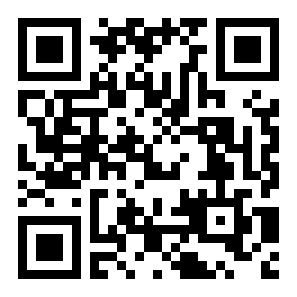

2013.03.01
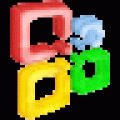
2014.06.10
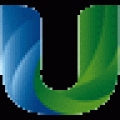
2014.05.12

2013.11.04

2013.11.21

2013.01.15
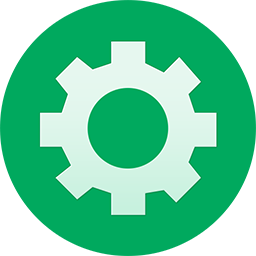


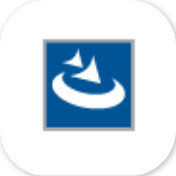
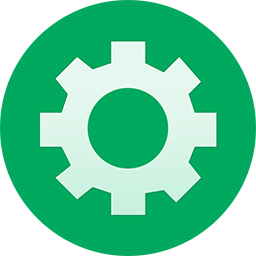
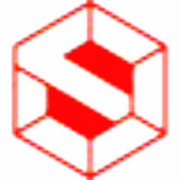
鼠标手势 这项最早由Opera推出的只需鼠标右键划出一系列的痕迹便能轻松对浏览器进行操作的创新功能,已使用众多用户对它产生了依赖感!以至于遨游、世界之窗、QQ浏览器等为了迎合用户需求都内置了鼠标手势。而firefox也可以用插件来完美实现,虽然Chrome也可以通过扩展来实现,但是由于Chrome处于安全性考虑,在一些特殊页面,这些扩展实现的鼠标手势功能是无法使用的!软件盒子也是一个鼠标手势的依赖者,为了能让Chrome实现完美的鼠标手势功能,在走了众多弯路后,终于发现了StrokeIt 简体中文版这款优秀的软件,它并非一个浏览器插件,而是一个独立于浏览器的软件,它不仅可以让Chrome在所有页面实现鼠标手势功能,而且对IE9/firefox/Safari同样有效,更令人惊喜的是,它同样可以对Windows资源管理器,甚至所有的应用程序都可以用鼠标手势来操作!既神奇又方便的软件!
StrokeIt 是什么?
StrokeIt Home 一个仅140K左右的免费软件!系统资源占用也仅仅在200-300K左右,而也正是这个小巧的软件,却可以让 Windows 资源管理器, 甚至系统中所有的应用程序及Windows 本身使用超过80个鼠标手势来进行操控。你可以自由定制或创建鼠标手势,选择需要控制的应用程序,定制操控程序的命令!
如何使用StrokeIt 为Chrome 实现完美鼠标手势?
以 Chrome 为例,软件盒子来介绍一下StrokeIt的使用方法:首先打开StrokeIt命令编辑器,在StrokeIt左侧内置的应用程序列表中点击“Google Chrome”,展开后,可以看到StrokeIt已经为Chrome预置了一些常用的鼠标手势操作。
1、编辑StrokeIt鼠标手势:
如果对现有的鼠标手势不满意,我们可以通过点击相应的动作进行更改。比如“关闭标签”,选中“Close Tab”,在右侧选择下拉箭头,以选中相应的鼠标手势操作命令,然后点击“添加鼠标手势”,然后选中原来的鼠标手势命令,点击“删除鼠标手势”即可!
2、使用StrokeIt为Chrome添加新的鼠标手势命令:
软件盒子以为Chrome 添加“重新打开上次关闭的页面”添加鼠标手势为例来说明如何使用StrokeIt为Chrome添加新的鼠标手势命令:右键单击 “Google Chrome”选择“添加新的命令”,点击“新的命令”,在右侧的“在此设置识别手势后执行的命令”下方的下拉列表中选中“按键-快捷键”;在下方的“快捷键”输入框中输入“CTRL + SHIFT + t”;然后点击“新的动作” ,在右侧“动作”下拉列表中选择相应的鼠标手势,点击“添加鼠标手势”即可完成!
 2024-08-26
2024-08-26